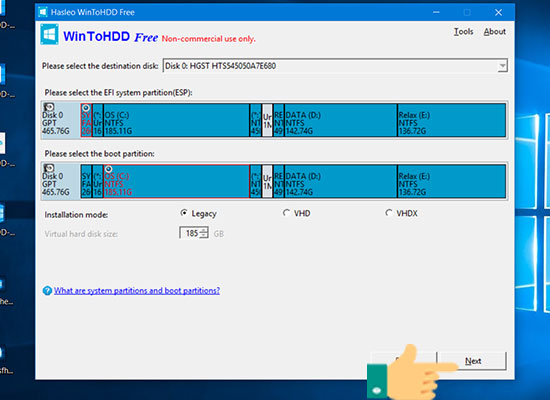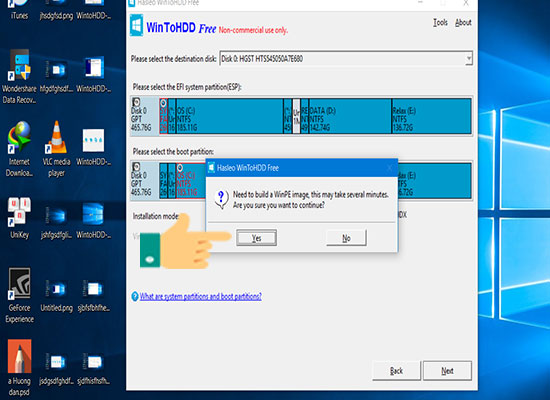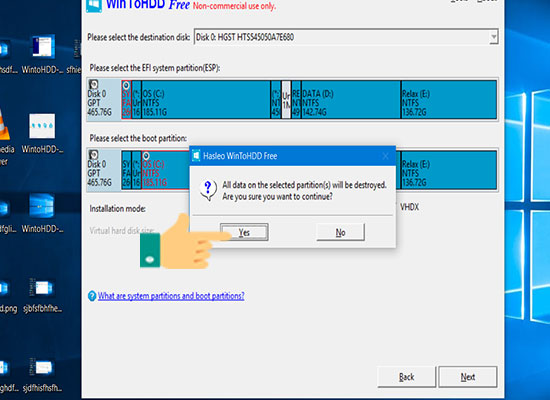WinToHDD là công cụ cài đặt mới lại hệ điều hành một cách dễ dàng và thuận tiện mà không cần usb boot.
Bước 1: Chuẩn bị 1 file ISO( lên google search phiên bản bạn muốn có đầy) và lưu nó ở ổ đĩa D hoặc E (không lưu vào ổ đĩa đang chứa hệ thống).
Bước 2: Nhấn vào địa chỉ này để tải WinToHDD mới nhất.
Bước 3: Cài đặt WintoHDD vào máy tính.
Bước 2: Nhấn vào địa chỉ này để tải WinToHDD mới nhất.
Bước 3: Cài đặt WintoHDD vào máy tính.
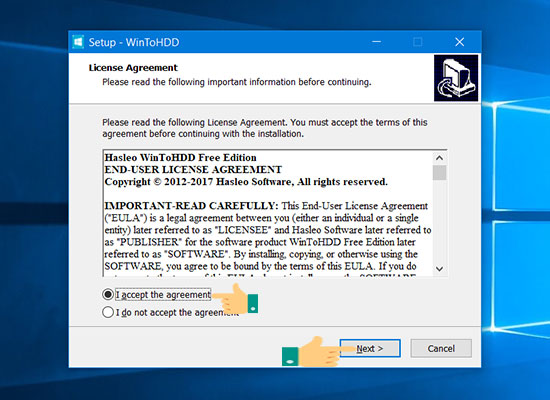
Chọn Next để chấp nhận chính sách và bản quyền
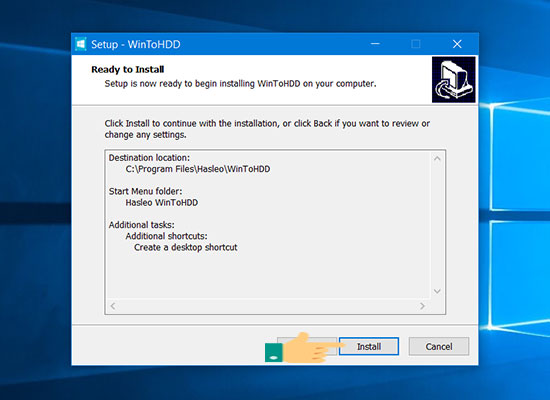
Chọn Install để tiến hành cài đặt phần mềm

Nhấn Finish để kết thúc cài đặt
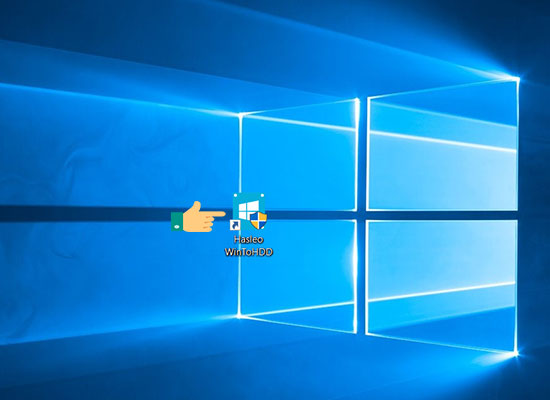
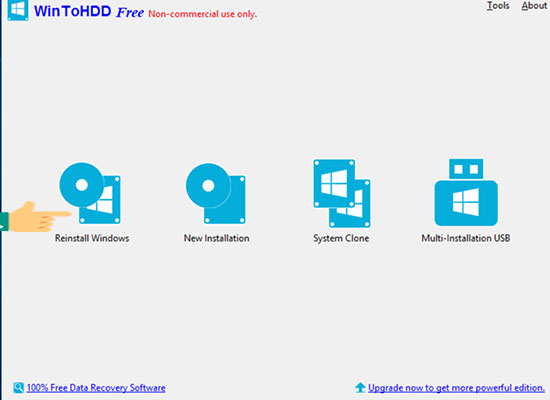
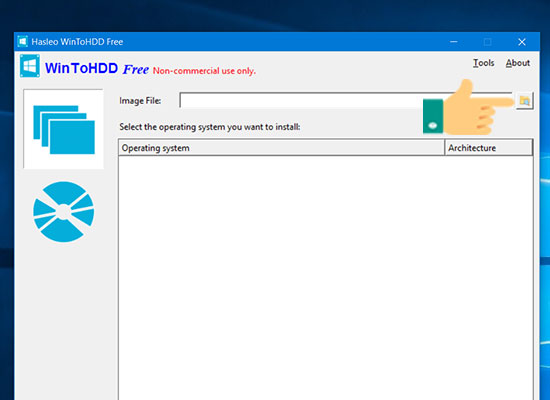
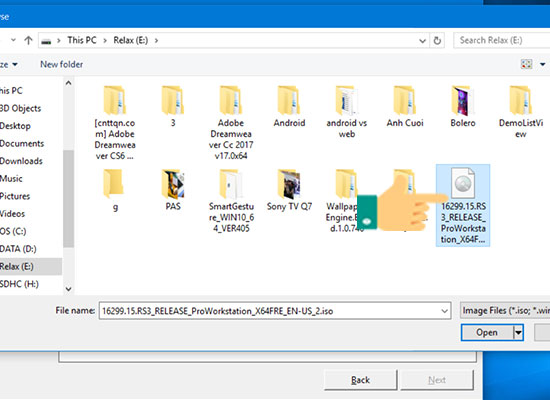
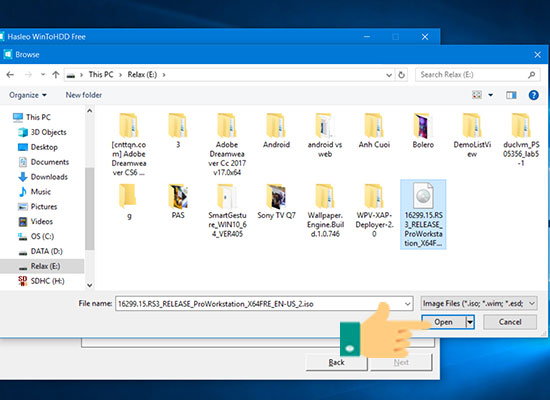
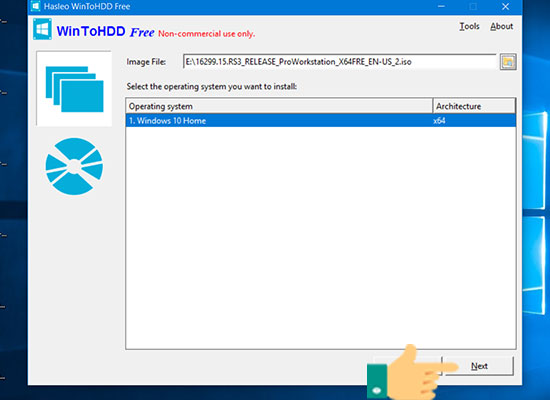
Bước 10: Mặc định máy sẽ cài Windows ổ hệ thống, hoặc bạn chọn phân vùng cài mới. Lưu ý, nên sao lưu dữ liệu trước khi cài. Nhấn Next khi đã chọn xong.